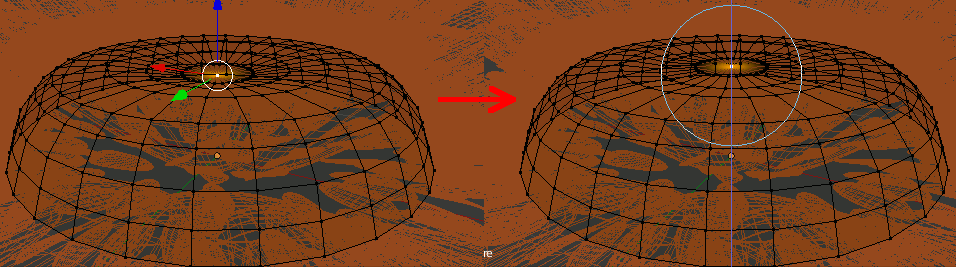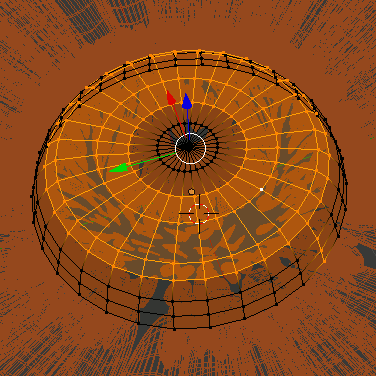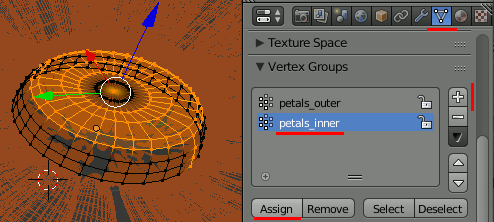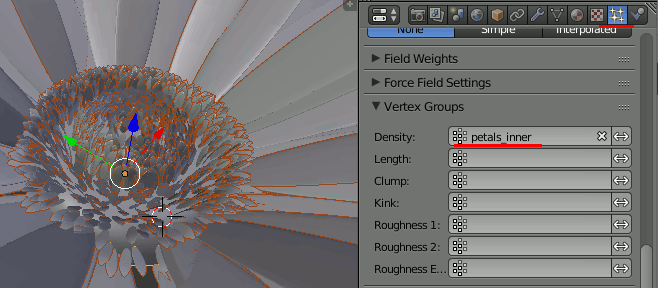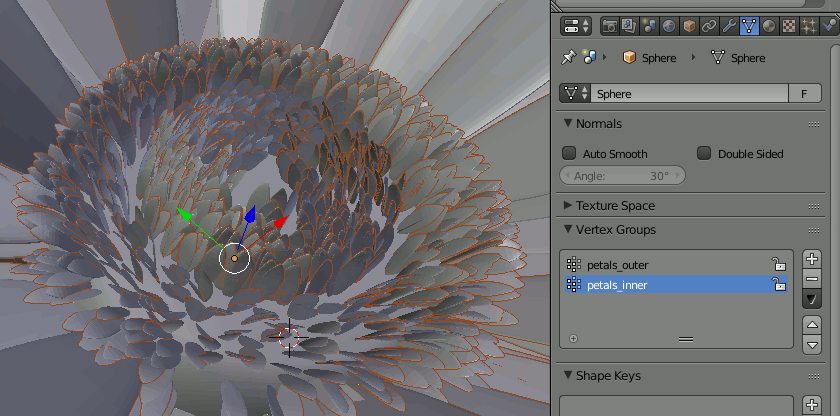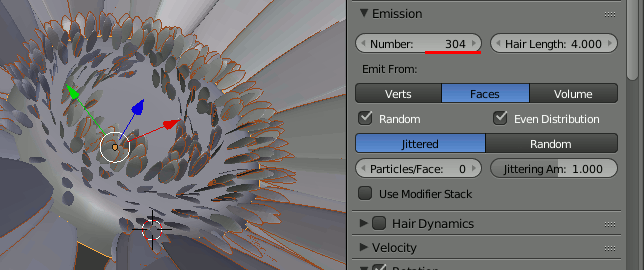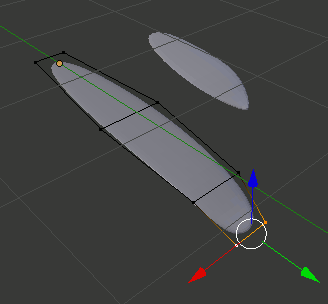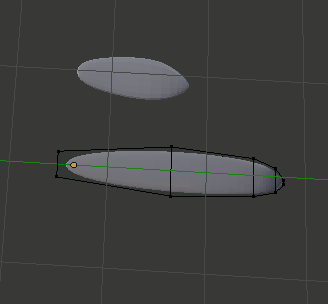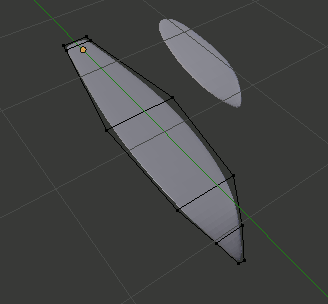スポンサーリンク
Blender – Detailed Flower のチュートリアルを試す(3)
前回の微修正
09:15
petals_outerのHairのNumberを70にする
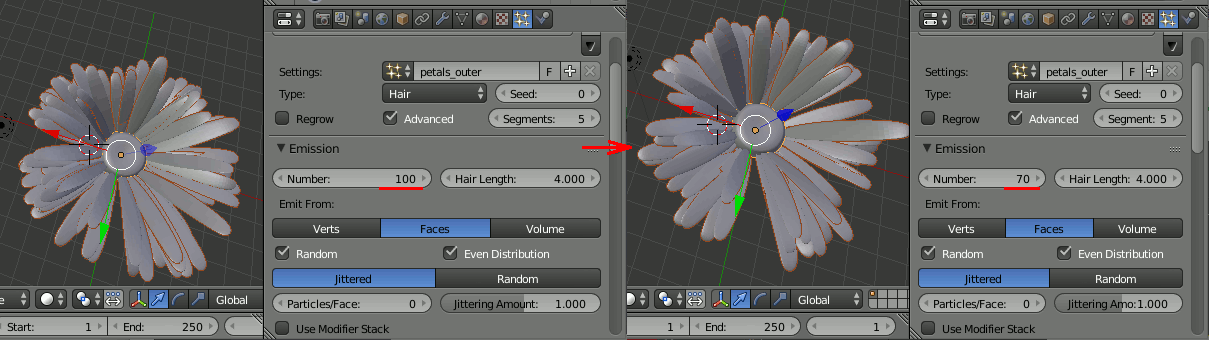
内側の花弁を追加
1.Particle Systemを追加し、petals_smallと名前を付ける
2.[Z]キーを押してワイヤフレーム表示にして、[G][Z]で花の中心の一番上の点を0.050だけ移動する
3.petal_smallを生やすためのVertexGroupを作成するため、花の中心の中心付近の頂点を選択する。なお、動画でやっているようにShift+Altで選択範囲を調整すると余計な部分まで選択されるが動画では気にしていない。
4.新たにVertexGroupを作成し、名前をpetals_innerとして上で選択した頂点をassignする。
5.petals_smallの設定に戻り、VertexGroupにpetals_innerを設定する
6.調整のため選択してある点群の一番内側の円をループ選択し、Weight=0でAssignする。なお、VertexGroupを編集してもParticle Systemは自動で更新されないので、Numberを変えるなどして更新のきっかけを与えてやらないといけない。
7.さらに調整として、petal_smallが多すぎるので304まで減らす。
花弁の編集
マテリアルに入る前に花弁をさらに編集する
12:15~
以下、数値が一切示されていないので全て目分量で編集する
ここまでの結果
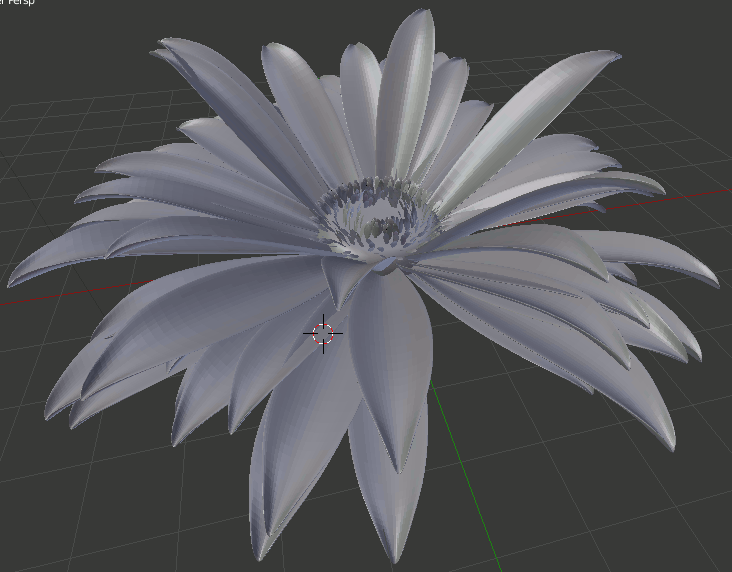
続く
Blender – Detailed Flower のチュートリアルを試す(1)
Blender – Detailed Flower のチュートリアルを試す(2)
Blender – Detailed Flower のチュートリアルを試す(3)
この記事のトラックバックURL: